Введение
В этом блоге в основном рассказывается о том, как использовать графический процессор на облачном сервере для запуска программы, в основном о некоторых настройках и этапах работы.Конкретные этапы обучения вы можете посмотреть в другом моем блоге.
В следующих шагах могут быть упущения, или могут быть какие-то отличия от ваших.Если у вас есть какие-либо вопросы, пожалуйста, прокомментируйте или напишите личное сообщение.
Позвольте мне сначала рассказать о среде : операционная система компьютера — win10, платформа облачного сервера использует Hengyuan Cloud, а IDE использует профессиональную версию Pycharm (версия 2022.1.3, обратите внимание, что версия сообщества не может использовать облачный сервер , студенты могут подать заявку на профессиональную версию бесплатно, конкретные шаги подробно описаны в других блогах на CSDN), серверная операционная система - Linux.
облачная платформа
Раньше я выбирал Hengyuan Cloud, но обнаружил, что переработанная версия становится все более и более сложной в использовании.Теперь я перешел на autodl , и цена довольно низкая.Сертификация студенческой вечеринки является членом. Однако документация autodl не так проста в использовании, как документация Hengyuan Cloud.
Работа с облачной платформой
Выберите используемый графический процессор
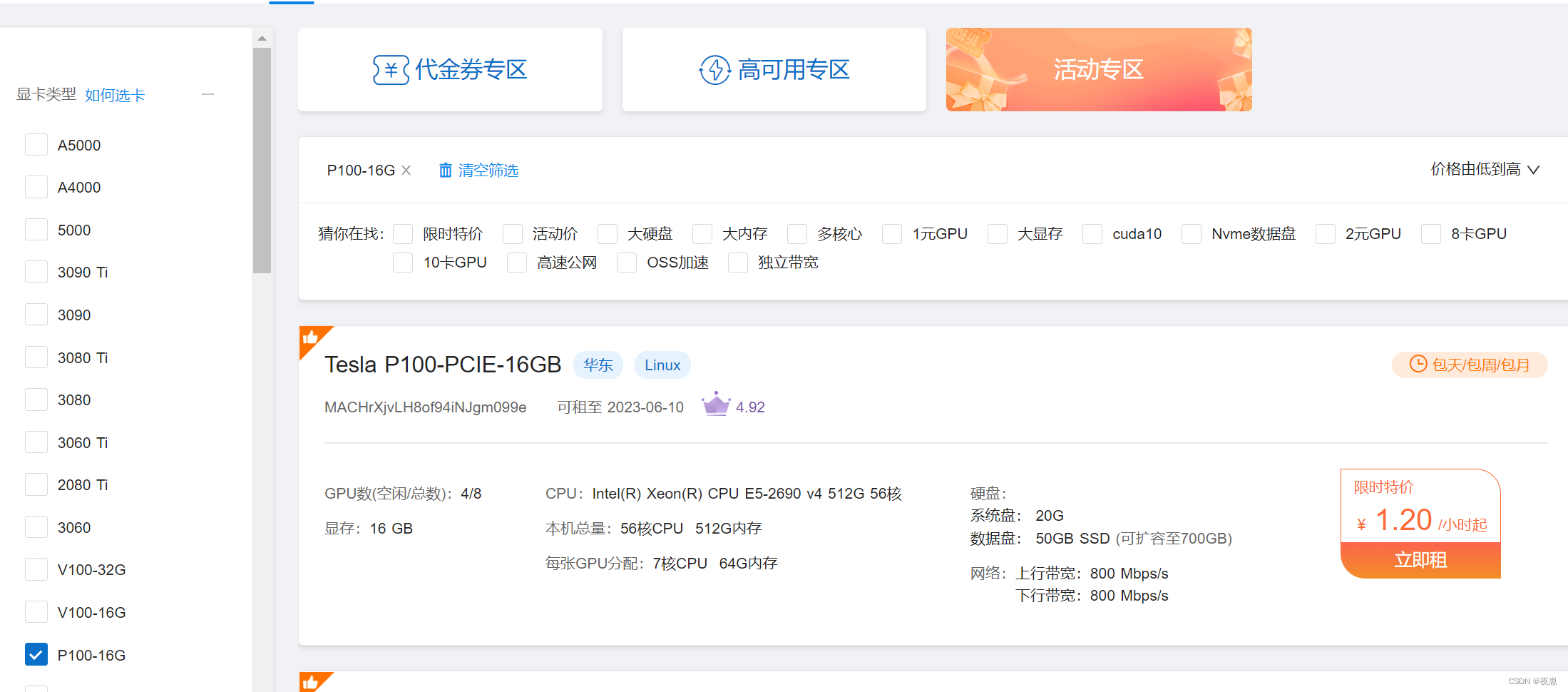
На картинке выше показан интерфейс облачного рынка, левая сторона может использоваться для фильтрации моделей графических процессоров, а правая сторона — доступные графические процессоры. Он разделен на ваучеры, высокая доступность и действия, а последние два требуют наличных.Эта демонстрация использует область ваучеров для демонстрации.
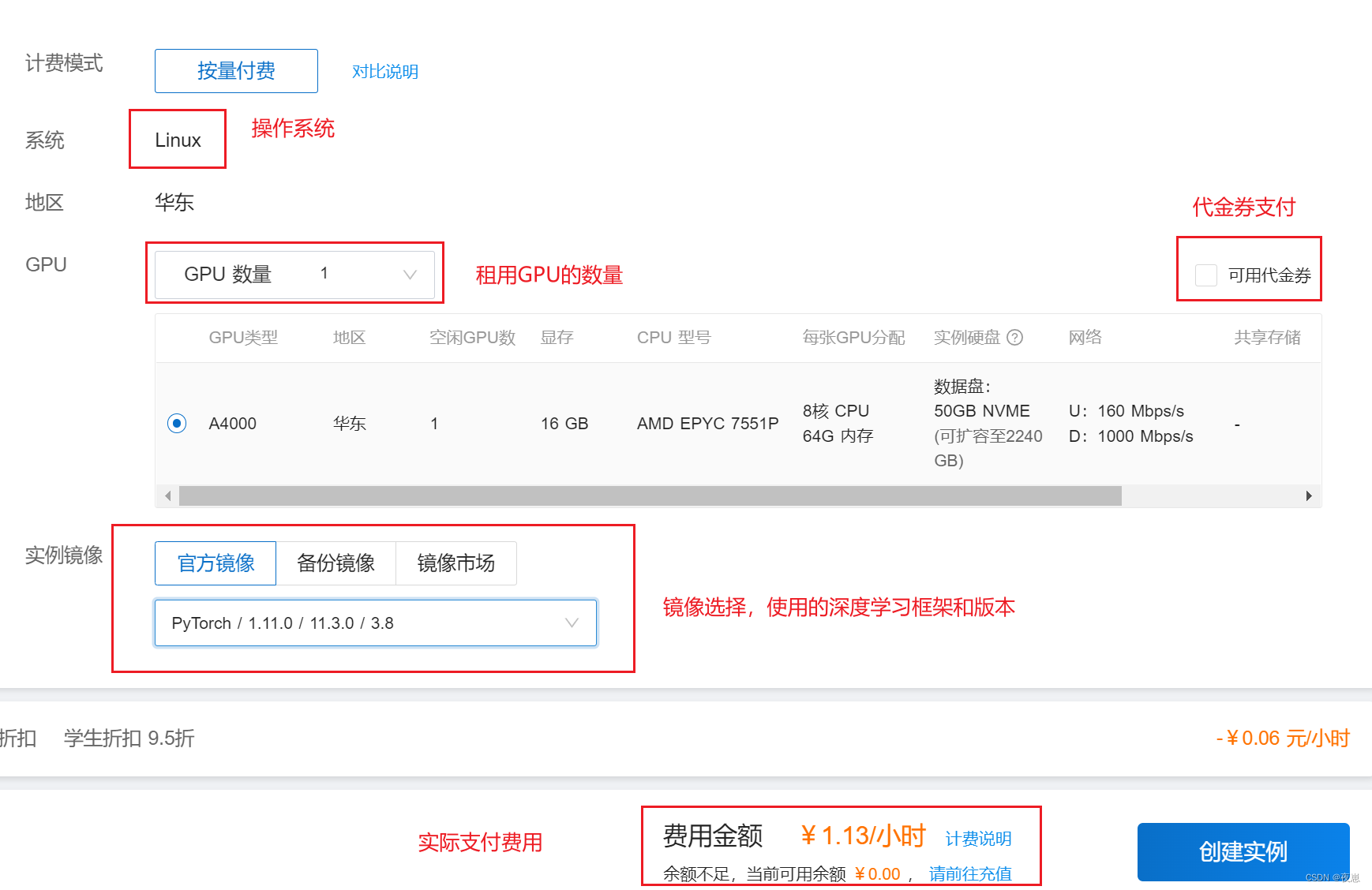
На картинке выше показан интерфейс после нажатия кнопки «Аренда», и на картинке есть конкретные сведения. Следует отметить, что если изображение одинаковое, но GPU разное, то обучение не будет выполнено (я сталкивался с этой проблемой, и причина не особо ясна, может быть проблема с изображением).
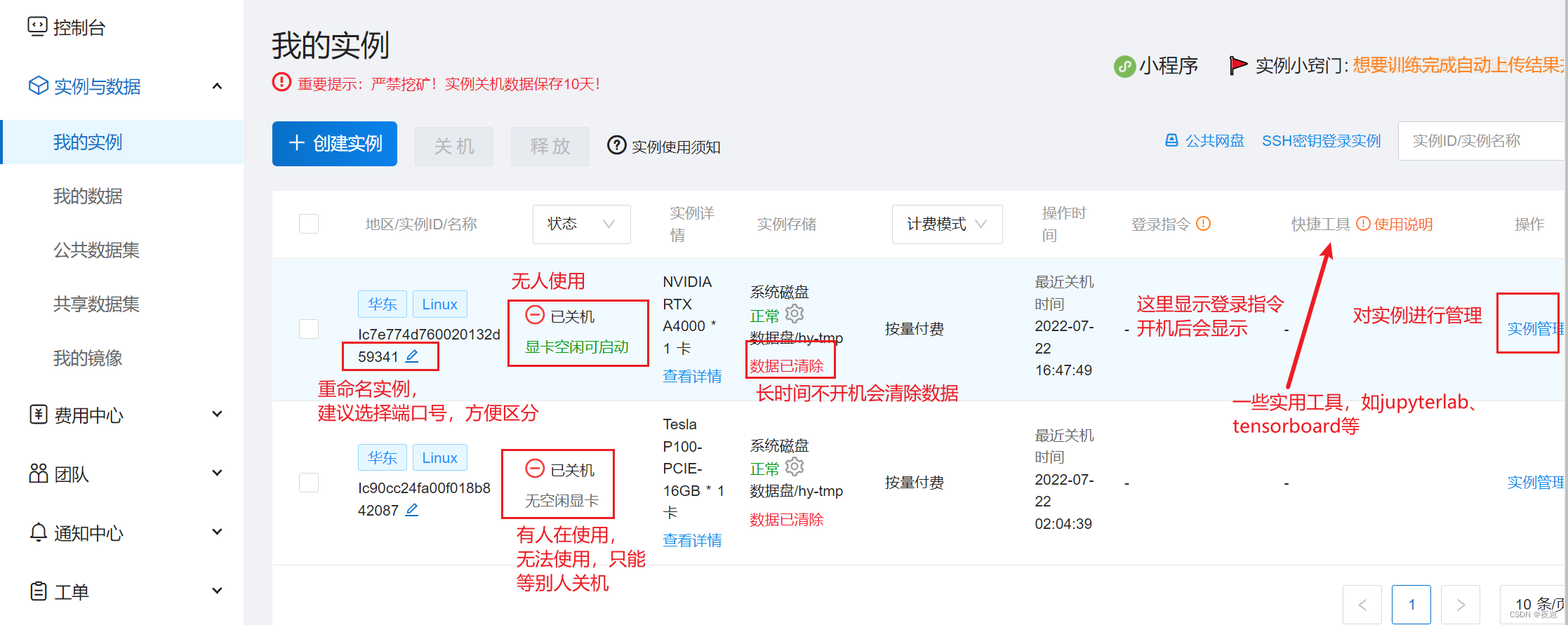
После того, как экземпляр будет успешно создан, откройте мой экземпляр, и вы увидите следующий интерфейс. Здесь я буду использовать экземпляр, который я создал ранее, чтобы показать его. На картинке отмечена некоторая основная информация. Следующий шаг — запустить инстанс, включить его через кнопку управления инстансом и спешить.
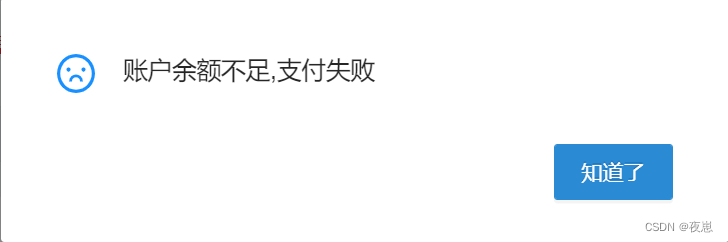 ? ? ? Лицо со знаком вопроса (нет больше, нет денег, конец здесь)
? ? ? Лицо со знаком вопроса (нет больше, нет денег, конец здесь)
Посмотрев на него, вдруг выяснилось, что расплачиваться можно только реальными деньгами. Добавьте еще один недостаток, который по сути аналогичен первому недостатку. Слишком частые изменения. Можно использовать ваучер какое-то время, а потом можно' т. Арендовал один снова.

Хорошо, аренда прошла успешно, после запуска интерфейс такой, как показано выше, а затем настройте pycharm.
конфигурация пичарма

Откройте настройки, нажмите на интерпретатор python и добавьте новый интерпретатор с помощью шестеренки справа (есть два способа добавить сервер, а другой — через Инструменты/Инструменты в строке меню)
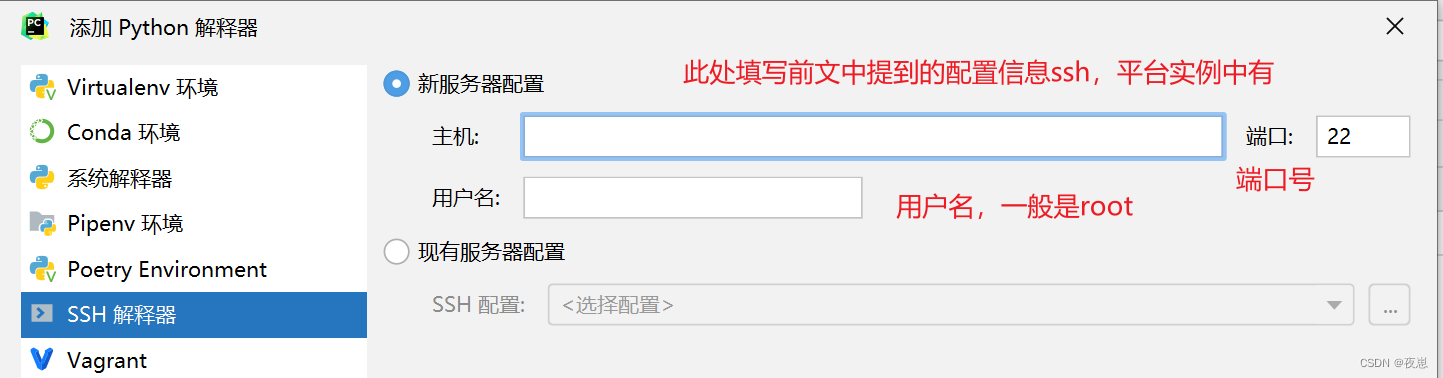
ssh -p 45269 [email protected] Номер порта 45269, имя пользователя root, хост i-2.gpushare.com, заполните и нажмите OK для подключения.

Введите пароль и не забудьте сохранить пароль для следующего подключения.
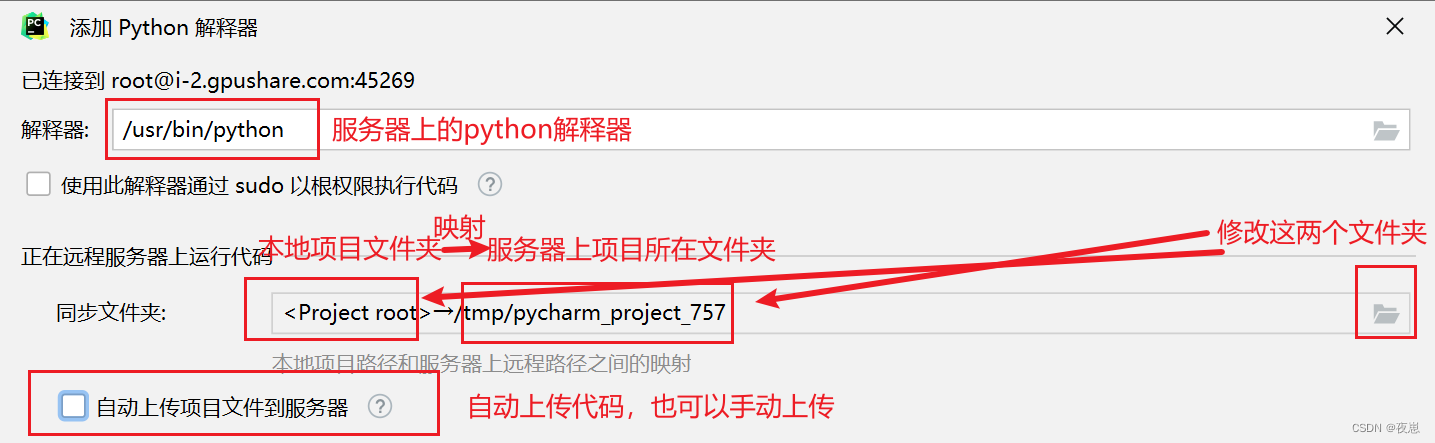
Интерпретатор Python на сервере установлен по умолчанию, а удаленный путь изменен следующим образом.
Примечание. Рекомендуется загружать проект вручную (описано ниже), а удаленный путь может потребоваться изменить во второй раз для автоматической загрузки.
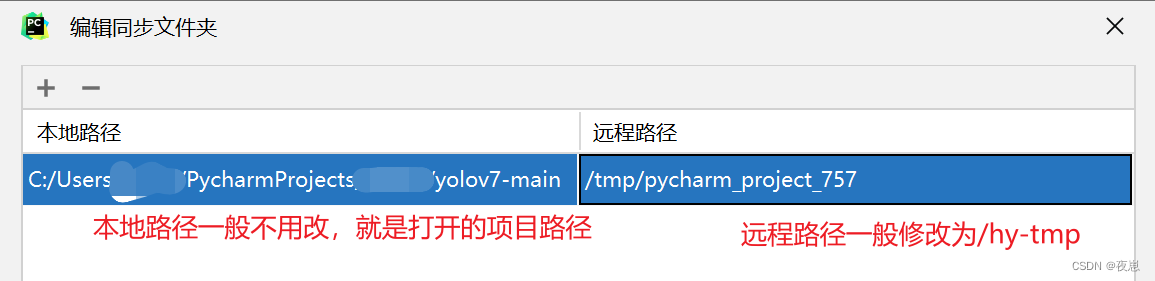
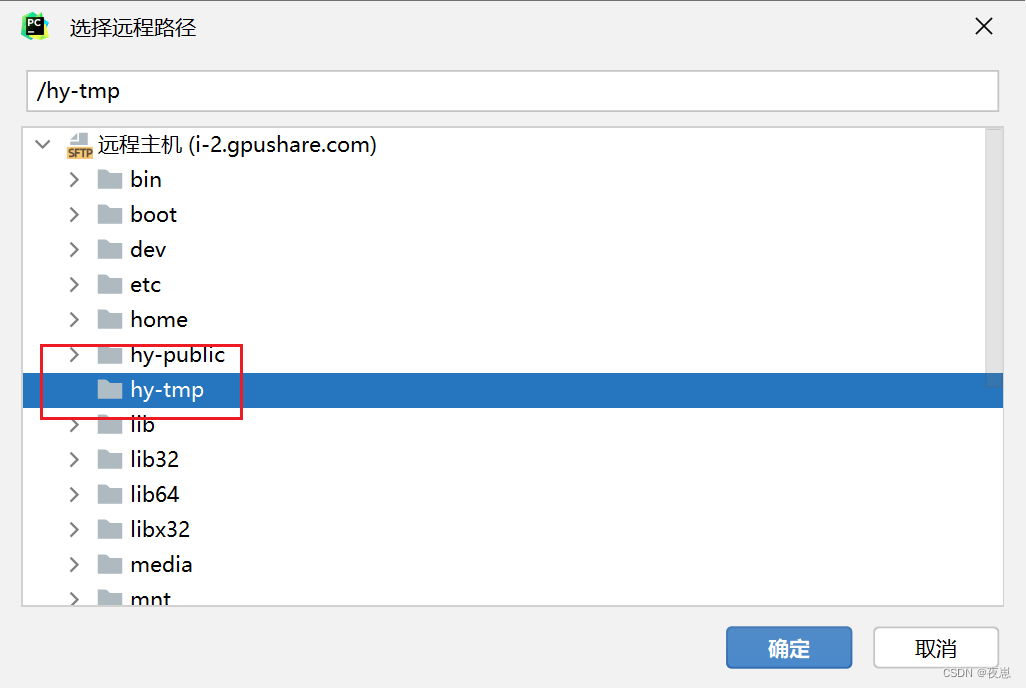
После завершения выбора нажмите ОК, а затем, не задумываясь, переходите к следующему шагу.
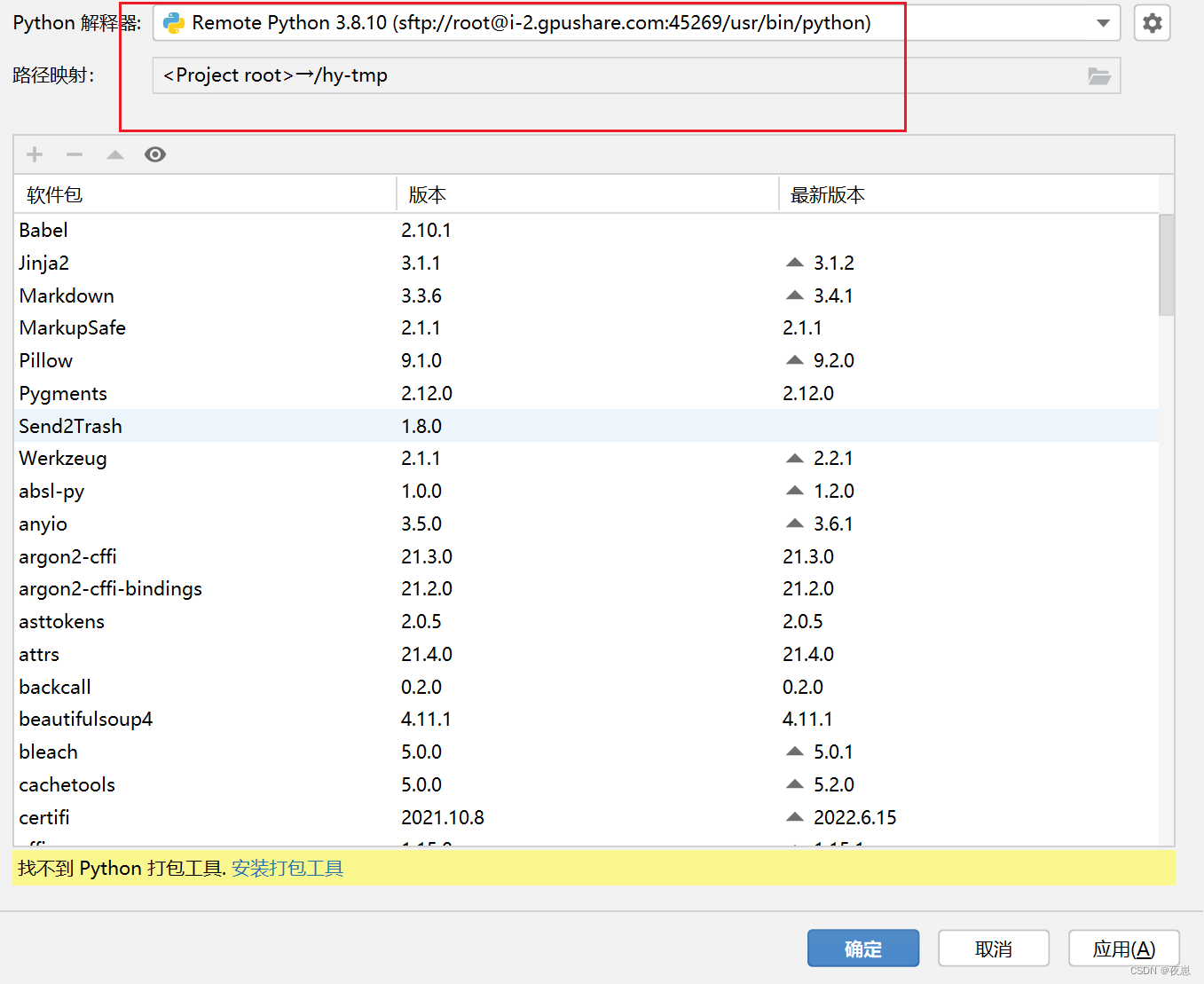
Появится вышеуказанный интерфейс, то есть настройка прошла успешно, нажмите Применить и подтвердите.

Вернувшись в интерфейс pycharm, вы увидите в правом нижнем углу снизу картинку выше.Правая сторона — это настроенный удаленный интерпретатор python, а левая сторона — сервер. одна корреспонденция.Если они не совпадают, то можно модифицировать сервер.Просто нажмите Пересмотрено на 45269.
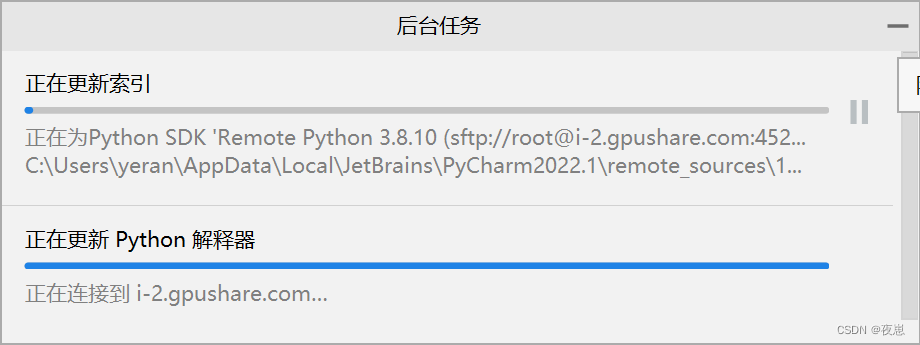
После успешной настройки сервера интерпретатор и программный пакет, загруженный на сервер, будут обновляться в фоновом режиме, если установлена автоматическая загрузка, код также будет автоматически загружен (если набор данных находится в проекте, он будет также загружаться вместе, что приведет к увеличению времени загрузки. Это очень долго, обычно не рекомендуется загружать данные таким образом, вы можете загрузить их через oss, см. ниже)
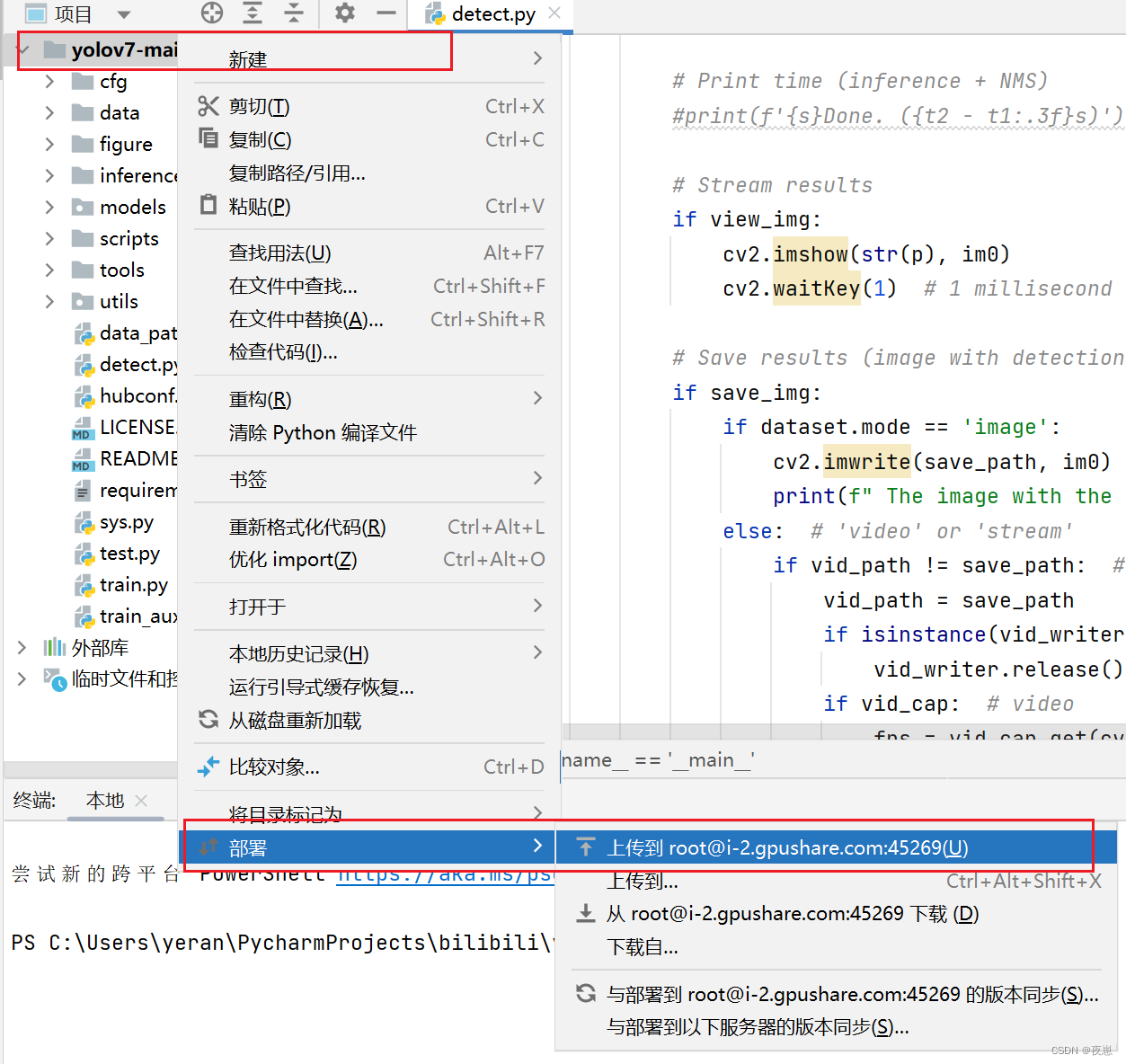
Если автоматическая загрузка не настроена, загрузите файлы на сервер вручную, щелкнув правой кнопкой мыши корневой каталог проекта, как показано выше. После успешной загрузки вы можете щелкнуть jupyterlab, чтобы просмотреть файл на веб-странице Hengyuan Cloud.
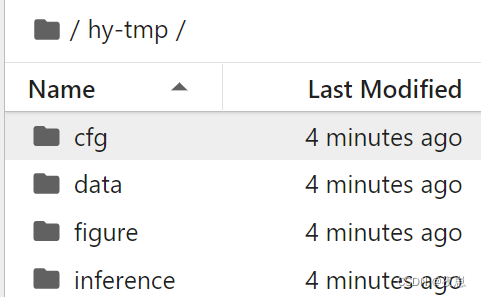 Вы можете видеть загруженные файлы, потому что нет набора данных, поэтому скорость очень высокая.
Вы можете видеть загруженные файлы, потому что нет набора данных, поэтому скорость очень высокая.
На этом настройка pycharm в основном завершена.
загрузка данных
Для загрузки облачных данных Hengyuan используются различные методы, такие как oss, рекомендуется использовать oss для загрузки, сначала загрузите oss на локальный сервер.
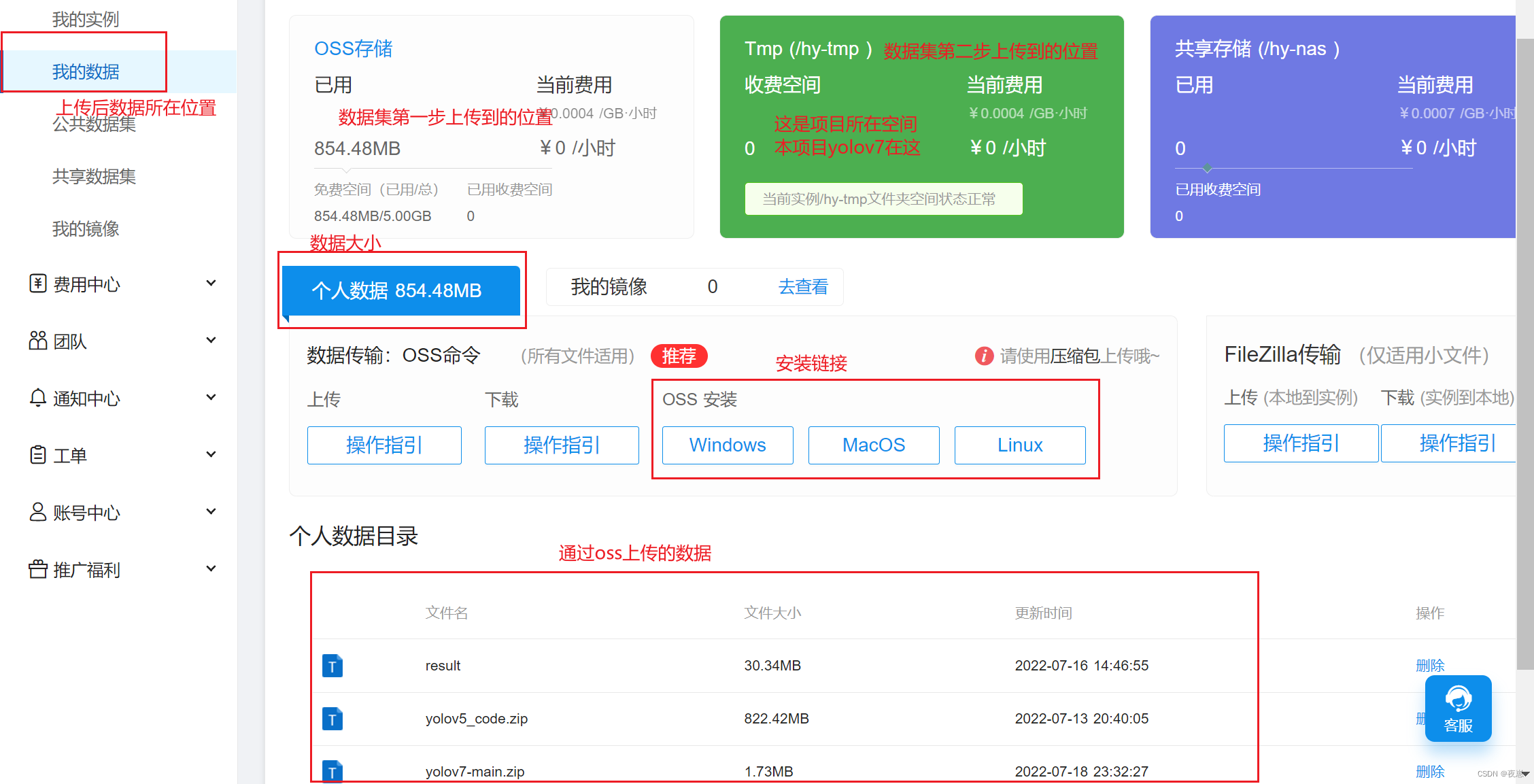
После завершения загрузки откройте oss.exe, введите логин для входа, введите номер учетной записи и пароль Hengyuan Cloud, и вход будет успешным.
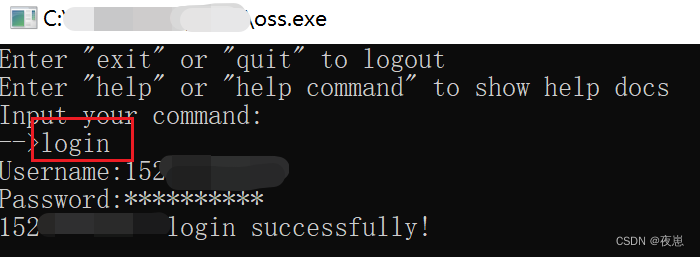
Загрузить данные, обратите внимание, что можно загружать только сжатые пакеты.
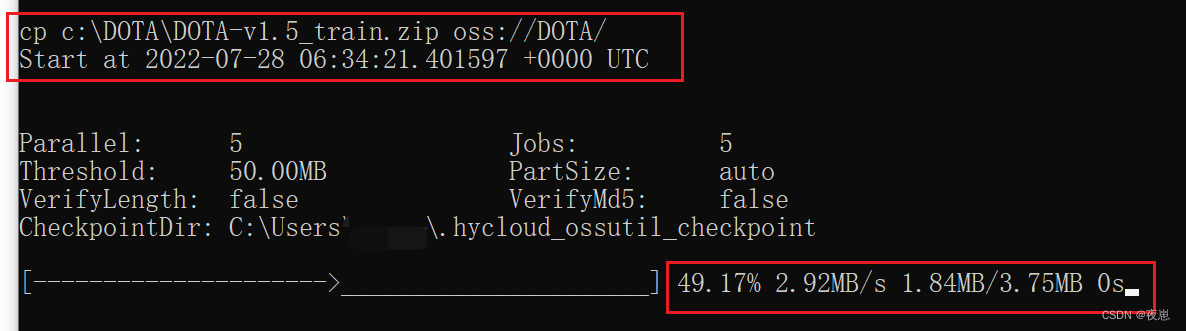
Загрузите файл аннотации набора данных DOTA с диска c в папку DOTA в oss с помощью команды на рисунке выше, как показано на рисунке ниже.

Скопируйте набор данных из каталога личных данных в каталог /hy-tmp через терминал в pycharm или jupyterlab. Вот терминальная реализация jupyterlab, сначала авторизуйтесь, а затем скопируйте файл в каталог hy-tmp через командную строку, как показано на рисунке ниже.
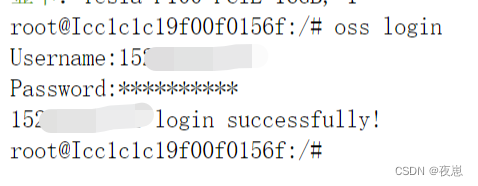
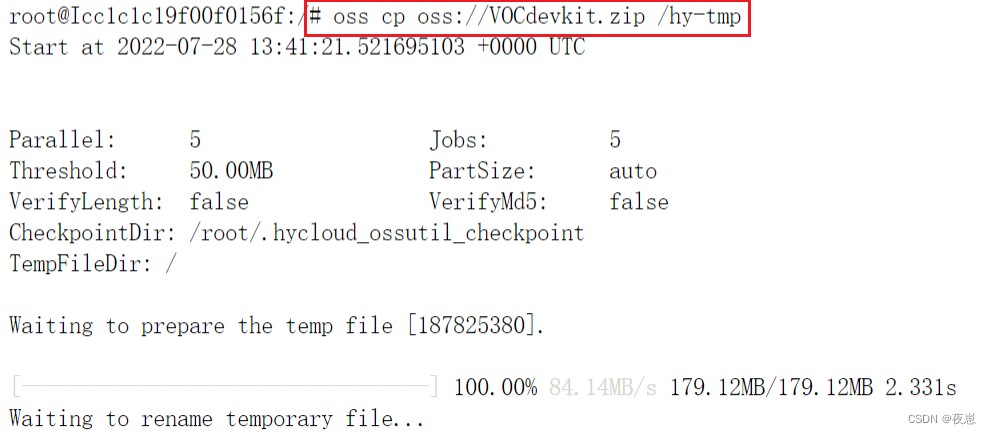
Затем создайте каталог mydata для хранения распакованных файлов и распакуйте набор данных в папку mydata.

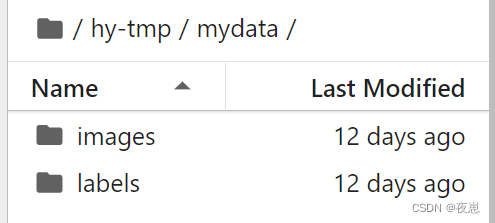
На данный момент pycharm и сервер настроены.После изменения кода и загрузки его на сервер вы можете нажать, чтобы запустить его в pycharm (обратите внимание на требования к среде в требованиях.txt). Если программа сообщает об ошибке, вы можете прочитать мой другой блог, это может быть из-за каких-то настроек или пакет не установлен.
Если в статье есть ошибки, сообщите, пожалуйста.